Hvordan overføre musikk fra iPod til datamaskin?
«Jeg trenger bare å overføre sangene mine fra iPod til min nye datamaskin. Men etter at jeg brukte timer på å lese de relevante artiklene på discusss.apple.com, fikk jeg ingenting. De fleste av sangene i iPoden er rippet fra CD-er. Er det noen måte å få ut disse sangene? Kom gjerne med noen forslag, takk!’
Det ser ut til at mange mennesker trenger å overføre musikk fra iPod til datamaskin for å gjenoppbygge iTunes-musikkbiblioteket. For å forhindre piratkopiering tilbyr Apple imidlertid ingen alternativer for å kopiere musikk fra en iPod til en datamaskin. Heldigvis kan brukere fortsatt prøve løsningen nedenfor for å overføre musikk fra iPod til datamaskin.
Løsning 1. Overfør musikk fra iPod til datamaskin på den enkleste måten
DrFoneTool – Telefonbehandling (iOS) er en populær iOS-enhetsbehandler. Hvis du prøver iOS-enhetsbehandlingen, bare med 1 eller 2 klikk, kopierer du alle sangene fra iPod til datamaskinens iTunes-bibliotek eller lokale stasjon umiddelbart. Med unntak av å overføre musikk, kan du også overføre videoer, bilder, kontakter, meldinger og andre filer uten iTunes fritt.

DrFoneTool – Telefonbehandling (iOS)
Overfør MP3 til iPhone/iPad/iPod uten iTunes
- Overfør, administrer, eksporter/importer musikk, bilder, videoer, kontakter, SMS, apper osv.
- Sikkerhetskopier musikk, bilder, videoer, kontakter, SMS, apper osv. til datamaskinen og gjenopprett dem enkelt.
- Overfør musikk, bilder, videoer, kontakter, meldinger osv. fra en smarttelefon til en annen.
- Overfør mediefiler mellom iOS-enheter og iTunes.
- Støtt alle iPhone-, iPad- og iPod touch-modeller med alle iOS-versjoner.
Trinn 1. Start DrFoneTool
Kjør DrFoneTool på datamaskinen og velg ‘Telefonbehandling’. Koble iPod til datamaskinen via en USB-kabel. Og så kan du se at iPod-en din vises i hovedvinduet.

Trinn 2. Overfør musikk fra iPod til datamaskin
I hovedvinduet kan du klikke på ‘Musikk’. Velg deretter all musikken og klikk ‘Eksporter’ > ‘Eksporter til PC’ for å kopiere alle sangene direkte.

Et nytt vindu vil dukke opp for å velge plasseringen for å lagre sangene på PC-en eller i en mappe på den lokale harddisken.

For å overføre utvalgte sanger fra iPod til datamaskinen, velger du bare sangene og klikker på ‘Eksporter’ > ‘Eksporter til PC’.
Løsning 2. Overfør musikk fra iPod (ikke iPod touch) til datamaskinen manuelt
Løsning 2 fungerer bare for iPod classic, iPod shuffle og iPod nano. Hvis du har en iPod touch som kjører i iOS 5 og nyere, prøv løsning 1.
#1.Overfør musikk fra en iPod til en Windows-PC:
Trinn 1. Start iTunes-biblioteket på datamaskinen. Klikk Rediger > Innstillinger > Enheter, og merk av for «Forhindre at iPod, iPhone og iPad synkroniseres automatisk».
Trinn 2. Finn din iPod i ‘Datamaskin’ eller ‘Min datamaskin’-delen. Det vises som en flyttbar disk. Herfra bør du klikke ‘Verktøy’ eller ‘Organiser’ på båndet > Mappealternativ eller Mappe- og søkealternativer. Klikk på Vis og merk av for ‘Ikke vis skjulte filer, mapper eller stasjoner’.
Trinn 3. Klikk for å åpne iPod, den flyttbare disken. Finn en mappe kalt ‘iPod-Control’ og åpne den. Og så kan du finne en musikkmappe som inneholder alle sangene dine på iPod. Kopier mappen til datamaskinen din.
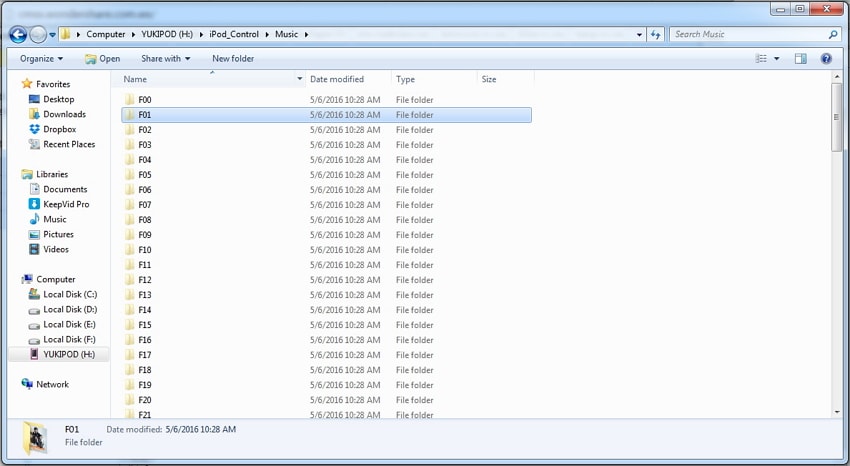
#2.Overfør musikk fra en iPod til Mac:
Trinn 1. Start iTunes på din Mac. Klikk Rediger > Innstillinger > Enheter, og merk av for «Forhindre at iPod, iPhone og iPad synkroniseres automatisk».
Trinn 2. Gå til Mac-en og bruk Spotlight for å søke etter ‘Applications’. Åpne Programmer-mappen, finn og åpne Verktøy-mappen.
Trinn 3. Skriv eller kopier kommandoene:
• Standarder skriver com.app.finder AppleShowAllFiles TRUE
• Killall Finder
Trinn 4. Dobbeltklikk på iPod-ikonet og åpne iPod Control-mappen. Dra musikkmappen fra iPod til skrivebordet.
Siste artikler

